Графические редакторы
Пример графического мозаичного редактора 1.
Начальное состояние порисовали
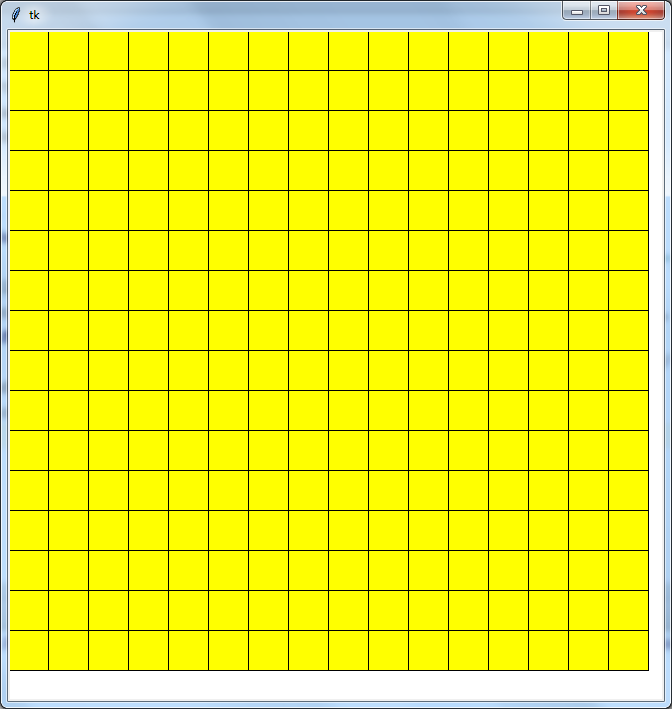
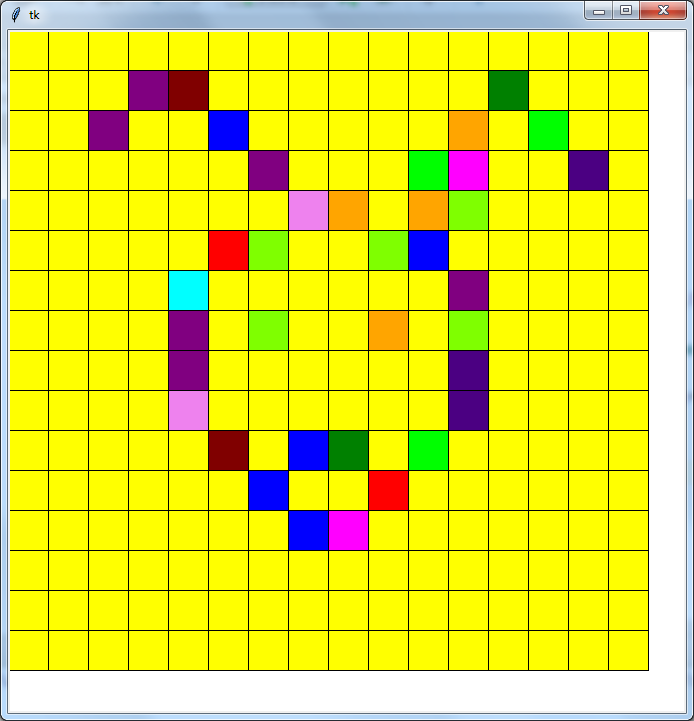
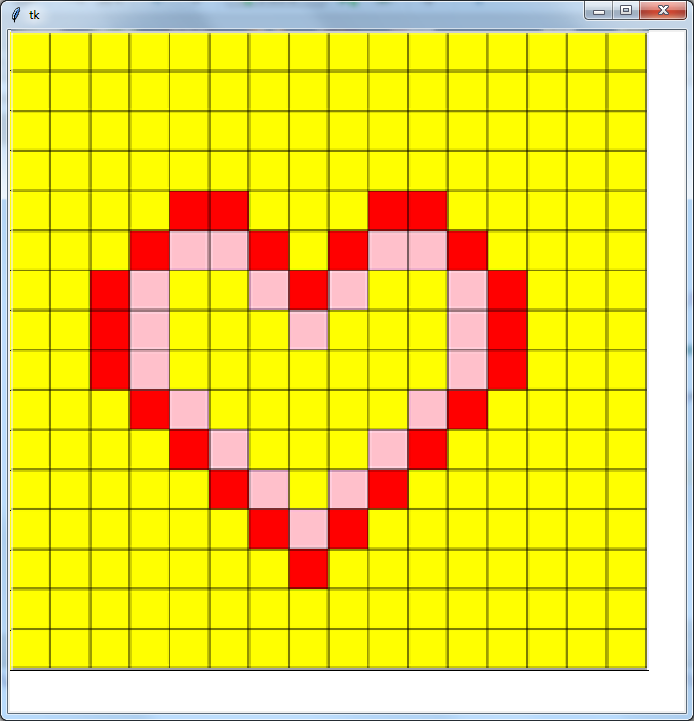
fromrandom import*
fromtkinter import*
c = Canvas(width=1500,height=1500,bg='#ffffff')
c.pack()
i=0
j=0
fori inrange (0,16):
forj inrange (0,16):
c.create_rectangle(i*40,j*40,i*40+40,j*40+40,fill="yellow")
defclick(event):
colour=choice(['aqua','blue','fuchsia','green', 'maroon', 'orange','pink', 'purple', 'red','yellow', 'violet', 'indigo', 'chartreuse', 'lime'])
if(event.y<640 andevent.x<640):
c.create_rectangle(event.x//40*40,event.y//40*40,event.x//40*40+40,event.y//40*40+40,fill=colour)
c.bind('<Button-1>',click)
mainloop()
Пример графического редактора 2.
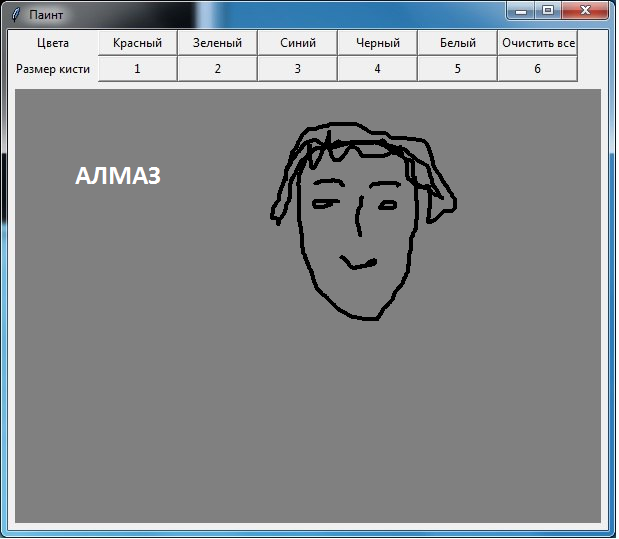
from tkinter import *
class Paint(Frame):
def __init__(self, parent):
Frame.__init__(self, parent)
self.parent = parent
self.color = "black"
self.brush_size = 2
self.setUI()
def set_color(self, new_color):
self.color = new_color
def set_brush_size(self, new_size):
self.brush_size = new_size
def draw(self, event):
self.canv.create_oval(event.x - self.brush_size,
event.y - self.brush_size,
event.x + self.brush_size,
event.y + self.brush_size,
fill=self.color, outline=self.color)
def setUI(self):
self.parent.title("Паинт")
self.pack(fill=BOTH, expand=1)
self.columnconfigure(6, weight=1)
self.rowconfigure(2, weight=1)
self.canv = Canvas(self, bg="grey")
self.canv.grid(row=2, column=0, columnspan=7,
padx=5, pady=5, sticky=E+W+S+N)
self.canv.bind("<B1-Motion>", self.draw)
color_lab = Label(self, text="Цвета")
color_lab.grid(row=0, column=0, padx=6)
red_btn = Button(self, text="Красный", width=10,
command=lambda: self.set_color("red"))
red_btn.grid(row=0, column=1)
green_btn = Button(self, text="Зеленый", width=10,
command=lambda: self.set_color("green"))
green_btn.grid(row=0, column=2)
blue_btn = Button(self, text="РЎРёРЅРёР№", width=10,
command=lambda: self.set_color("blue"))
blue_btn.grid(row=0, column=3)
black_btn = Button(self, text="Черный", width=10,
command=lambda: self.set_color("black"))
black_btn.grid(row=0, column=4)
white_btn = Button(self, text="Белый", width=10,
command=lambda: self.set_color("white"))
white_btn.grid(row=0, column=5)
clear_btn = Button(self, text="Очистить все", width=10,
command=lambda: self.canv.delete("all"))
clear_btn.grid(row=0, column=6, sticky=W)
size_lab = Label(self, text="Размер кисти")
size_lab.grid(row=1, column=0, padx=5)
one_btn = Button(self, text="1", width=10,
command=lambda: self.set_brush_size(1))
one_btn.grid(row=1, column=1)
two_btn = Button(self, text="2", width=10,
command=lambda: self.set_brush_size(2))
two_btn.grid(row=1, column=2)
five_btn = Button(self, text="3", width=10,
command=lambda: self.set_brush_size(3))
five_btn.grid(row=1, column=3)
seven_btn = Button(self, text="4", width=10,
command=lambda: self.set_brush_size(4))
seven_btn.grid(row=1, column=4)
ten_btn = Button(self, text="5", width=10,
command=lambda: self.set_brush_size(5))
ten_btn.grid(row=1, column=5)
twenty_btn = Button(self, text="6", width=10,
command=lambda: self.set_brush_size(6))
twenty_btn.grid(row=1, column=6, sticky=W)
def main():
root = Tk()
root.geometry("600x500+300+300")
app = Paint(root)
root.mainloop()
if __name__ == '__main__':
main()
Дата добавления: 2022-04-12; просмотров: 197;











